Outlook: Conas cruinniú cealaithe a choinneáil i bhféilire mar eagraí?
In Outlook, mar eagraí cruinnithe, nuair a chuireann tú an cruinniú ar ceal, scriosfar an cruinniú go huathoibríoch ón bhféilire. I gcásanna áirithe, b’fhéidir gur mhaith leat na cruinnithe cealaithe a choinneáil san fhéilire chun roinnt marcanna a dhéanamh. Mar sin féin, níl aon ghnéithe ionsuite in Outlook ar féidir leo an post seo a láimhseáil. Sa rang teagaisc seo, soláthraíonn sé dhá chód VBA chun an cruinniú a choinneáil mar choinne agus é ar ceal.
Cóid VBA chun cruinniú cealaithe a chóipeáil mar choinne
Cóid VBA chun cruinniú cealaithe a chóipeáil mar choinne
Seo dhá chód chun an cruinniú a chur ar ceal agus é a chóipeáil agus a ghreamú mar choinne ag an am céanna.
Tabhair faoi deara: sula ndéanann tú an cód a chumasú, déan cinnte go ndéantar an dá rogha seo a sheiceáil:
Cumasaigh Outlook, cliceáil Comhad > Roghanna, i bhfuinneog Roghanna Outlook, cliceáil Ionad Iontaobhas cluaisín, agus cliceáil Socruithe Ionad Iontaobhais, ansin i bhfuinneog an Ionaid Iontaobhais, cliceáil Socruithe Macra tab, seiceáil Cumasaigh gach macraí (ní mholtar; is féidir cód a d’fhéadfadh a bheith contúirteach a rith) agus Cuir socruithe slándála macra ar bhreiseáin suiteáilte roghanna. Cliceáil OK > OK na fuinneoga a dhúnadh. Atosaigh Ionchas.
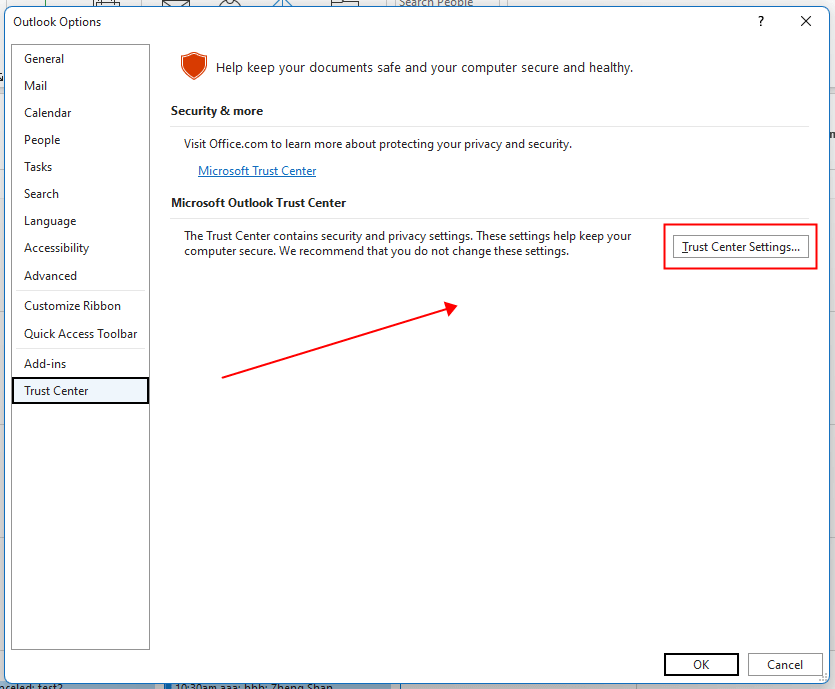
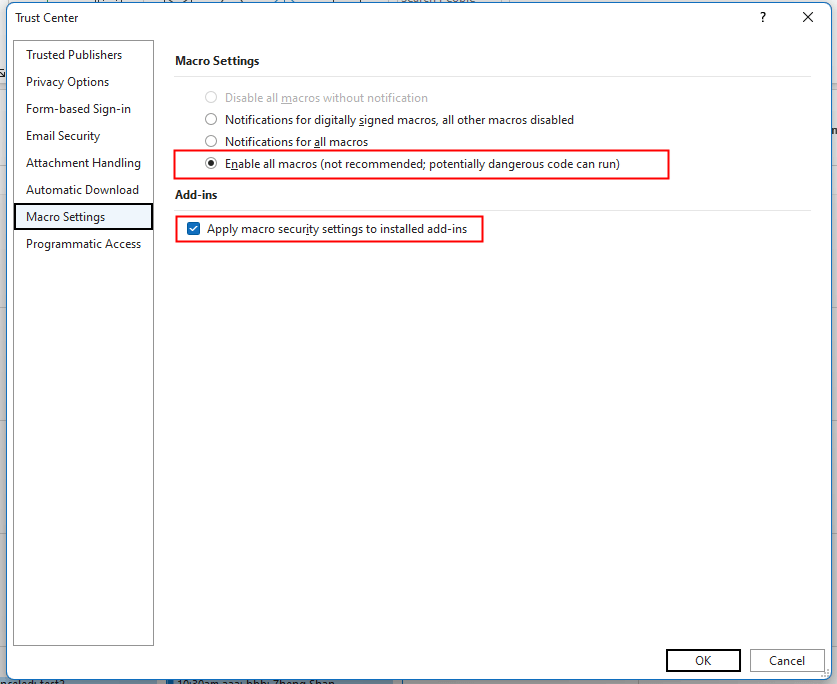
1. Swift go Outlook Calendar view, agus roghnaigh an cruinniú gur mian leat Brúigh a chur ar ceal Eile + F11 eochracha chun an fhuinneog Microsoft Visual Basic for Applications a chumasú.
2. cliceáil Ionsáigh > Modúil chun modúl bán nua a chur isteach. Ansin cóipeáil agus greamaigh an cód thíos leis.
Cód: Cóipeáil cruinniú mar choinne agus cuir ar ceal é
Sub CopyMeetingAsAppointmentBeforeCancel()
'UpdatebyExtendoffice20221129
Dim xAppointmentItem As AppointmentItem
Dim xMeetingItem As AppointmentItem
On Error Resume Next
Set xMeetingItem = GetCurrentItem()
Set xAppointmentItem = Application.CreateItem(olAppointmentItem)
With xAppointmentItem
.Subject = "Canceled: " & xMeetingItem.Subject
.Start = xMeetingItem.Start
.Duration = xMeetingItem.Duration
.Location = xMeetingItem.Location
.Body = xMeetingItem.Body
.Save
.Move Application.ActiveExplorer.CurrentFolder
End With
With xMeetingItem
.MeetingStatus = olMeetingCanceled
.Send
.Delete
End With
Set xAppointmentItem = Nothing
Set xMeetingItem = Nothing
End Sub
Function GetCurrentItem() As Object
On Error Resume Next
Select Case TypeName(Application.ActiveWindow)
Case "Explorer"
Set GetCurrentItem = Application.ActiveExplorer.Selection.Item(1)
Case "Inspector"
Set GetCurrentItem = Application.ActiveInspector.CurrentItem
End Select
End Function
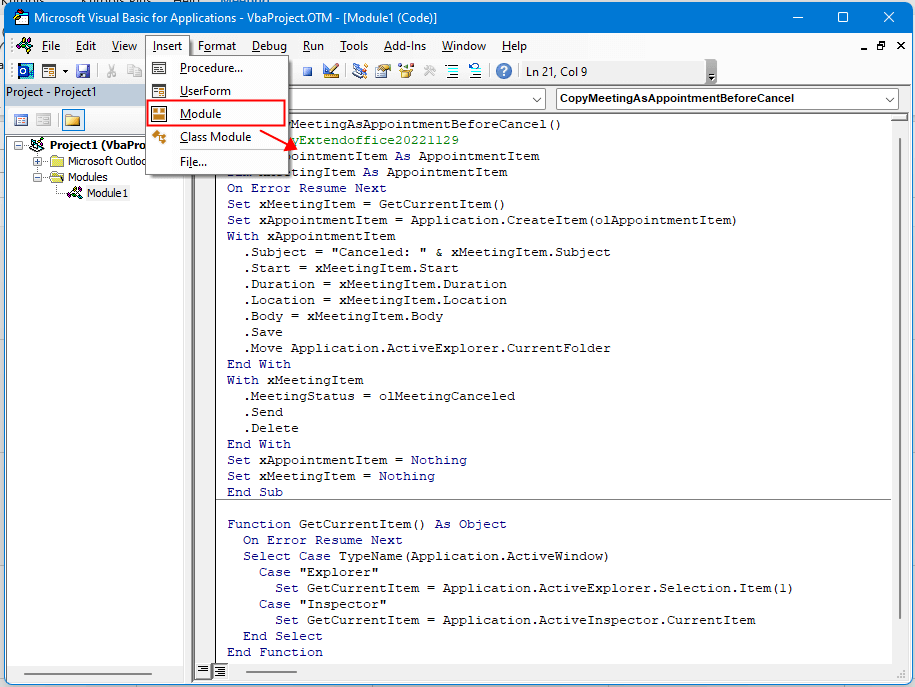
3. cliceáil Rith cnaipe nó brúigh F5 eochair, anois tá an cruinniú roghnaithe curtha ar ceal agus coinne nua darb ainm Cancled & subjet.
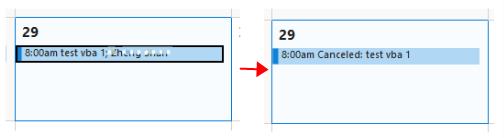
Más mian leat an cruinniú a chóipeáil agus a ghreamú mar choinne i bhféilire eile agus ansin an cruinniú a chur ar ceal, bain úsáid as an gcód thíos:
Cód: Cóipeáil cruinniú mar choinne i bhféilire eile agus cuir ar ceal é
Sub CopyMeetingAsAppointmentToCalenderBeforeCancel()
'Updatebyextendoffice20221129
Dim xDestCalendar As Outlook.MAPIFolder
Dim xNameSpace As Outlook.NameSpace
Dim xAppointmentItem As AppointmentItem
Dim xMeetingItem As AppointmentItem
On Error Resume Next
Set xNameSpace = Application.GetNamespace("MAPI")
Set xDestCalendar = xNameSpace.PickFolder
If xDestCalendar.DefaultItemType <> olAppointmentItem Then
MsgBox "Please Select calendar folder. ", vbOKOnly + vbInformation, "Kutools for Outlook"
Exit Sub
End If
Set xMeetingItem = GetCurrentItem()
Set xAppointmentItem = Application.CreateItem(olAppointmentItem)
With xAppointmentItem
.Subject = "Canceled: " & xMeetingItem.Subject
.Start = xMeetingItem.Start
.Duration = xMeetingItem.Duration
.Location = xMeetingItem.Location
.Body = xMeetingItem.Body
.Save
.Move xDestCalendar
End With
With xMeetingItem
.MeetingStatus = olMeetingCanceled
.Send
.Delete
End With
Set xDestCalendar = Nothing
Set xNameSpace = Nothing
Set xAppointmentItem = Nothing
Set xMeetingItem = Nothing
End Sub
Function GetCurrentItem() As Object
On Error Resume Next
Select Case TypeName(Application.ActiveWindow)
Case "Explorer"
Set GetCurrentItem = Application.ActiveExplorer.Selection.Item(1)
Case "Inspector"
Set GetCurrentItem = Application.ActiveInspector.CurrentItem
End Select
End Function
cliceáil Rith cnaipe nó brúigh F5 eochair, a Roghnaigh Fillteán dialóg pop amach chun tú a roghnú fillteán féilire chun an ceapachán a ghreamú, ansin cliceáil OK.
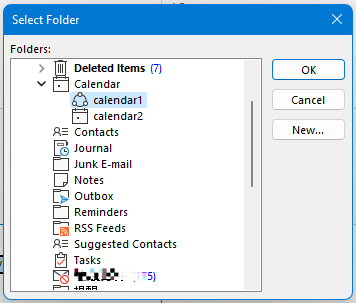
Anois tá an cruinniú curtha ar ceal agus é a chóipeáil agus a ghreamú mar choinne san fhillteán féilire a roghnaíonn tú.
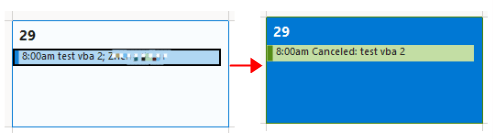
Uirlisí Táirgiúlachta Oifige is Fearr
Kutools le haghaidh Outlook - Níos mó ná 100 Gnéithe cumhachtacha chun do Outlook a shárú
🤖 Cúntóir Ríomhphoist AI: Ríomhphoist pro toirt le draíocht AI - aon-cliceáil chun freagraí genius, ton foirfe, máistreacht ilteangach. Trasfhoirmigh ríomhphost gan stró! ...
📧 Uathoibriú Ríomhphoist: As Oifig (Ar fáil do POP agus IMAP) / Sceideal Seol Ríomhphoist / Auto CC/BCC de réir Rialacha Agus Ríomhphost á Sheoladh / Auto Ar Aghaidh (Ardrialacha) / Beannacht Auto Cuir leis / Scoilt Ríomhphoist Ilfhaighteoirí go huathoibríoch i dTeachtaireachtaí Aonair ...
📨 Bainistíocht Ríomhphost: Ríomhphoist a Athghairm go héasca / Bloc Ríomhphoist Scam ag Ábhair agus Daoine Eile / Scrios Ríomhphoist Dúblacha / Cuardach Casta / Comhdhlúthaigh Fillteáin ...
📁 Ceangaltáin Pro: Sábháil Baisc / Baisc Dícheangail / Comhbhrú Baisc / Auto Sábháil / Auto Dícheangail / Comhbhrúite Auto ...
🌟 Draíocht Chomhéadain: 😊Níos mó Emojis Pretty and Cool / Treisiú Do Tháirgiúlacht Outlook le Radhairc Tabbed / Íoslaghdaigh Outlook In ionad Deiridh ...
???? Wonders aon-cliceáil: Freagair Gach Duine le Ceangaltáin Isteach / Ríomhphoist Frith-Iascaireachta / 🕘 Taispeáin Crios Ama an tSeoltóra ...
👩🏼🤝👩🏻 Teagmhálaithe & Féilire: Baisc Cuir Teagmhálacha Ó Ríomhphoist Roghnaithe / Roinn Grúpa Teagmhála ar Ghrúpaí Aonair / Bain Meabhrúcháin Breithlá ...
Thar Gnéithe 100 Fan le do Thaiscéalaíocht! Cliceáil Anseo le Tuilleadh Amach.

